Configuración de LAN en routers VPN RV016, RV042, RV042G y RV082
Objetivo
Este documento lo guía a través de la configuración de los parámetros de la red de área local (LAN) en los routers VPN RV016, RV042, RV042G y RV082. Las redes LAN son muy útiles, ya que permiten que los dispositivos se comuniquen y compartan recursos entre sí. En este artículo se muestra cómo configurar el router para que se asigne a sí mismo una dirección de protocolo de Internet (IP), tanto IPv4 como IPv6, de forma que otros dispositivos de la red puedan reconocerla. También le guiará a través de la creación de subredes o de varias redes dentro de la red principal del router. Esto resulta útil cuando se desea separar lógicamente los dispositivos en las redes.
Dispositivos aplicables
•RV016
•RV042
•RV042G
•RV082
Versión del software
•v4.2.1.02
Configuración de la red
Paso 1. Inicie sesión en la utilidad de configuración del router y seleccione Setup > Network . Se abre la página Red:


Ahorro de tiempo: algunos proveedores de servicios de Internet (ISP) requieren que se asigne un nombre de host y un nombre de dominio para identificar el router en la red ISP. Si el ISP no requiere estos valores, vaya directamente al paso 4.
Paso 2. En el campo Nombre de host, introduzca un nuevo nombre de host. Los nombres de host son nombres predeterminados o nombres especificados por el usuario dados al router para que sean identificables en el dominio y la red del ISP.
Paso 3. En el campo Nombre de dominio, introduzca un nuevo nombre de dominio. Los nombres de dominio son nombres predeterminados o nombres especificados por el usuario dados a un router para ser identificables en la red ISP. Vinculan nombres a direcciones IP.

Paso 4. Haga clic en el botón de opción IPv4 Only para utilizar únicamente el direccionamiento IPv4 en las redes del router o haga clic en el botón de radio Dual-Stack IP para utilizar el direccionamiento IPv4 e IPv6 en las redes del router.
Nota: Las direcciones IPv4 e IPv6 de los parámetros LAN, WAN y DMZ sólo se pueden configurar si se hace clic en el botón de opción IP de pila dual de la tabla Modo IP
Nota: La configuración LAN predeterminada puede ser suficiente para las pequeñas empresas. Si surge la necesidad, se pueden cambiar las direcciones IPv4 e IPv6 del router.
Nota: Sólo se pueden crear varias subredes si hace clic en el botón de radio Sólo IPv4 de la tabla Modo IP.
Configuración de LAN IPv4
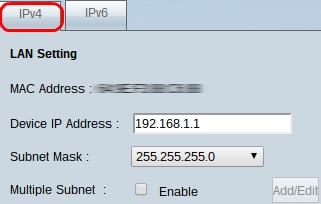
Paso 1. Para cambiar los parámetros de LAN IPv4, haga clic en la ficha IPv4.
Nota: El nombre del campo Dirección MAC muestra la dirección MAC (del inglés Media Access Control, control de acceso a medios) del router. El usuario no puede modificarlo.
Paso 2. En el campo Dirección IP del dispositivo, introduzca una dirección IP para el router. La dirección IP del dispositivo es una dirección IP predeterminada o especificada por el usuario del router que la identifica lógicamente en una red. La dirección IP predeterminada es 192.168.1.1. Si cambia la dirección IP predeterminada, el router cerrará su sesión y es posible que tenga que volver a iniciar sesión en la dirección IP recién configurada.
Paso 3. En la lista desplegable Máscara de subred, elija una máscara de subred para el router. La máscara de subred predeterminada o especificada por el usuario del router define en qué subdivisión lógica de la red se encuentra su dirección IP.
Paso 4. (Opcional) Para activar las funciones de subredes en el router, active la casilla Enable en el campo Multiple Subnet (Subred múltiple). Las subredes son útiles para separar lógicamente los dispositivos que se encuentran en la misma red física. De forma predeterminada, el router no podrá comunicarse con dispositivos que pertenezcan a una subred diferente a la del router. Sin embargo, puede habilitar varias subredes para permitir que el router se comunique con dispositivos en diferentes subredes.
Ahorro de tiempo: si no necesita agregar ni modificar subredes, vaya directamente al paso 12.
Paso 5. Haga clic en Add/Edit para crear o modificar las subredes. Aparecerá la ventana Administración de varias subredes.

Paso 6. Introduzca una dirección IP de LAN para agregar una nueva subred en el campo Dirección IP de LAN. Esta dirección IP se utiliza para acceder al dispositivo desde una subred diferente.
Paso 7. Introduzca la máscara de subred para la nueva dirección IP de LAN en el campo Subnet Mask (Máscara de subred). Identifica el tamaño de la subred.
Paso 8. Haga clic en Agregar a la lista. La dirección IP y la máscara de subred que se han introducido aparecen en la lista que aparece directamente a continuación.

Paso 9. (Opcional) Para agregar un nuevo elemento a la lista, haga clic en Agregar nuevo y siga los pasos del 6 al 8.

Paso 10. (Opcional) Para eliminar un elemento de la lista, haga clic en el elemento de la lista y haga clic en Eliminar.
Paso 11. (Opcional) Para editar un elemento, haga clic en el elemento de la lista y los campos Dirección IP de LAN y Máscara de subred se podrán editar. Modifique las entradas según sea necesario y haga clic en Actualizar una vez que haya terminado.
Paso 12. Haga clic en Aceptar para guardar los cambios. Se cierra la ventana Administración de varias subredes.
Paso 13. (Opcional) Para deshacer los cambios realizados en la lista, haga clic en Cancelar.
Paso 14. (Opcional) Para cerrar la ventana Administración de varias subredes sin guardar ninguna configuración, haga clic en Cerrar.
Paso 15. En la página Red, haga clic en Guardar en la parte inferior para guardar todas las configuraciones IPv4 que se han realizado.
Configuración de LAN IPv6
Nota: Los parámetros de LAN IPv6 sólo están disponibles si está activada la IP de doble pila, como se describe en el paso 4 de la sección Configuración de red.
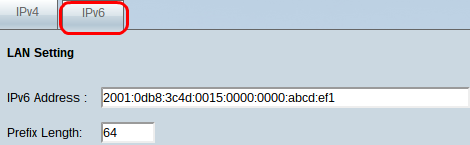
Paso 1. Para cambiar los parámetros de LAN IPv6, haga clic en la ficha IPv6.
Paso 2. Introduzca una dirección IPv6 en el campo IPv6 Address (Dirección IPv6) para asignar una nueva dirección IPv6 al router. La dirección IPv6 predeterminada o especificada por el usuario del router la identifica lógicamente en la red IPv6.
Paso 3. Introduzca una longitud de prefijo en el campo Longitud de prefijo para asignar una nueva longitud de prefijo IPv6 al router. La longitud de prefijo predeterminada o especificada por el usuario de la dirección IPv6 del router define en qué subdivisión lógica de la red IPv6 se encuentra actualmente el dispositivo.
Paso 4. Haga clic en Save en la parte inferior de la página para guardar las configuraciones IPv6 que se han realizado.
Historial de revisiones
| Revisión | Fecha de publicación | Comentarios |
|---|---|---|
1.0 |
10-Dec-2018 |
Versión inicial |
 Comentarios
Comentarios